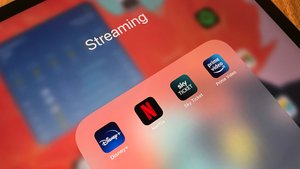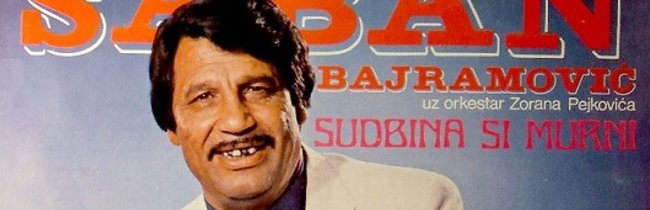Wie hoch der Datenverbrauch von Amazon Music ist und was ihr tun könnt, um diesen zu reduzieren, erfahrt ihr hier.
Musik und Podcasts können das Datenvolumen schnell auffressen. Oft gehörte Alben und Playlists solltet ihr deswegen besser herunterladen. Ihr könnt aber auch die Soundqualität einstellen, um Datenvolumen zu sparen.
Wie hoch ist der Datenverbrauch bei Amazon Music?
Je nach Soundqualität verändert sich der Datenverbrauch stark. Wir haben euch den maximalen Verbrauch bei den verschiedenen Qualitätsstufen für ein Lied (3 Minuten) und eine Stunde Musikgenuss hier in der Tabelle zusammengefasst:
| Soundqualität (Bitrate) |
Datenverbrauch 3 Minuten |
Datenverbrauch 1 Stunde |
| Datenoptimiert (bis 96 kbit/s) | ca. 2 Megabyte | ca. 42 Megabyte |
| Standard/Normal (bis 320 kbit/s) | ca. 7 Megabyte | ca. 140,5 Megabyte |
| HD (bis 850 kb/s) | ca. 19 Megabyte | ca. 374 Megabyte |
| UHD (bis 3730 kb/s) | ca. 82 Megabyte | ca. 1.639 Megabyte |
Hört ihr Amazon Music jeden Tag eine Stunde mit der Standard-Qualität über eure mobilen Daten, könnt ihr im Monat mit einem Verbrauch zwischen 1,7 bis 4,2 Gigabyte rechnen.
Datenverbrauch reduzieren
Um den Datenverbrauch von Amazon Music zu senken, ist das Herunterladen euerer Lieblingssongs die beste Methode. In den Einstellungen der App gibt es weitere Möglichkeiten, um den Datenverbrauch zu reduzieren.
Tippt dazu auf das Zahnrad-Symbol (oben rechts) und wählt „Einstellungen“ aus. Hier findet ihr unter „Wiedergabe“ die folgenden Einstellungen um Daten zu sparen:
- Streaming-Qualität: Setzt diese auf „Datenoptimiert“ um mit geringerer Bitrate zu streamen.
- Netzwerkeinstellungen für Videostreaming: Stellt hier auf „Nur WLAN“, um die versehentliche Wiedergabe von Videos über mobile Daten zu verhindern.
- Downloads zuerst abspielen: Aktiviert diese Einstellung, um heruntergeladene Lieder zu bevorzugen, auch wenn das mobile Netz höhere Soundqualität erlauben würde.
- Wiedergabe-Einstellungen: Wenn ihr sichergehen wollt, dass ihr keine mobilen Daten nutzt, könnt ihr diese Einstellung auf „Nur WLAN“ stellen. So könnt ihr unterwegs nur noch die heruntergeladenen Lieder und Podcasts abspielen.
Datenverbrauch trotz Download?
Einige Kunden berichten, dass die App – trotz heruntergeladener Playlisten – weiterhin Datenverbrauch produziert. Falls dies bei euch auch der Fall ist, solltet ihr zuerst nachprüfen, ob wie oben beschrieben „Downloads zuerst abspielen“ aktiviert ist und die „Wiedergabe-Einstellungen“ auf „Nur WLAN“ stehen.
Werden weiterhin mobile Daten verbraucht, könnt ihr versuchen, in den Android-Einstellungen bei der Amazon-Music-App die Hintergrunddaten zu deaktivieren. Wenn auch das nicht hilft, ist die letzte Option, während des Musikhörens die mobilen Daten zu deaktivieren und auf ein Update zu hoffen, welches den Fehler behebt. Schaltet ihr das mobile Netz aus, kann die App nicht mehr auf euer Datenvolumen zugreifen – jedoch bekommt ihr für die Zeit dann auch keine Messenger-Nachrichten mehr und könnt nicht nebenbei den Browser oder ähnliche Internet-Anwendungen nutzen.
Hat dir der Beitrag gefallen? Folge uns auf WhatsApp und Google News und verpasse keine Neuigkeit rund um Technik, Games und Entertainment.